- Auteur Abigail Brown [email protected].
- Public 2024-01-07 19:00.
- Laatst gewijzigd 2025-01-24 12:00.
Microsoft's Xbox Achievements-systeem voor zijn Xbox One- en Xbox 360-consoles geeft spelers een manier om hun virtuele vaardigheden te kwantificeren. Door games te voltooien of bepaalde taken daarin uit te voeren, ontvangen spelers virtuele prijzen die bijdragen aan hun algehele gamerscore, wat een losse optelsom is van het totale spelvermogen van een speler.
Prestaties geven meer prikkels om titels opnieuw te spelen en bieden wat concurrentie tussen vrienden terwijl ze proberen een totaal hogere gamerscore te behalen dan hun vrienden.
Een korte geschiedenis van Xbox-prestaties
Microsoft heeft in 2005 Achievements voor de Xbox 360 gemaakt. Oorspronkelijk waren ze eenvoudig en spelers konden ze allemaal in een game ontgrendelen door deze van begin tot eind te spelen. Sindsdien zijn ze complexer geworden en bevatten ze nu taken zoals het spelen op de moeilijkste moeilijkheidsgraad of het voltooien van een shooter terwijl je alleen specifieke (of zelfs geen) wapens gebruikt.
Microsoft heeft regels voor hoeveel prestaties ontwikkelaars in games kunnen opnemen en hoe vaak ze aan de lijst kunnen toevoegen, maar ze zijn niet openbaar beschikbaar en zijn in de loop van de tijd veranderd. Vroeger konden gamemakers bijvoorbeeld prestaties toevoegen die helemaal geen punten waard waren, maar die zijn niet meer toegestaan.
Je prestaties en gamerscore zijn permanent gekoppeld aan je gamertag, het profiel dat je hebt gemaakt toen je je Xbox 360- of Xbox One-console voor het eerst instelde. Tenzij je een nieuwe maakt, zullen je gamertag en alle informatie die eraan gekoppeld is, je over de hardware heen volgen als je ooit een upgrade uitvoert.
Prestaties en gamerscore
Als je het over prestaties hebt, heb je het eigenlijk over twee dingen: de prestaties zelf en de totale gamerscore van een persoon.
Als een speler een prestatie ontgrendelt, verschijnt er een melding op het scherm en verdienen ze een bepaald aantal punten. Deze zijn meestal gebaseerd op de moeilijkheidsgraad van de onderliggende taak. Een prestatie voor het voltooien van het eerste niveau van een game kan bijvoorbeeld 10 punten waard zijn, terwijl die voor het voltooien van het hele spel 100 waard kan zijn.
De gamerscore is het totaal van deze punten voor elk spel dat een persoon heeft gespeeld. Als je twee games hebt gespeeld en 500 prestatiepunten van de ene en 240 van de andere hebt verdiend, zou je totale gamerscore 740 zijn.
Prestaties en Gamerscore zijn volledig virtuele concepten. Je verdient geen beloningen, noch in het spel, noch in het leven door ze te ontgrendelen. Het draait allemaal om opscheppen en voltooiing.
Hoe u uw gamerscore en prestaties kunt zien op Xbox One
Als je geen idee hebt hoeveel punten je hebt verzameld tijdens je Xbox-gamingcarrière, kun je het bekijken op je Xbox One-console.
-
Navigeer in het startscherm naar je gamertag in de linkerbovenhoek.

Image -
Je zult zien dat je gamerscore onder je gamertag verschijnt. Dus als het nummer alles is wat je wilt, ben je klaar. Je kunt ook op A drukken terwijl je profiel is geselecteerd om een zijmenu te openen voor meer informatie.
Je kunt ook op de Home-knop in het midden van je Xbox One-controller drukken om het zijmenu te openen.
-
Navigeer naar links om het tabblad Prestaties te selecteren. Het pictogram heeft de vorm van een trofee.

Image -
Markeer Bekijk al mijn prestaties en druk op A.

Image -
Dit opent een menu met elke game die je op je Xbox One hebt gespeeld. Dit omvat Xbox 360-games die achterwaarts compatibel zijn.

Image - Navigeer naar de game waarvan je de prestaties wilt controleren en druk op X.
-
Bovenaan deze pagina zie je hoeveel van de totale potentiële gamerscore van de game je hebt verdiend en hoeveel van de beschikbare prestaties je hebt ontgrendeld. Hieronder kun je individuele prestaties zien, de punten die je ermee hebt verdiend en wanneer je ze hebt ontgrendeld.
Prestaties die je nog niet hebt ontgrendeld, hebben een slotsymbool ernaast. Prestaties die niet veel andere spelers hebben verdiend, krijgen een diamant naast hun puntenwaarde.

Image De meeste ontgrendelde prestaties vertellen je wat je moet doen om de gamerscore te krijgen. Sommige zijn echter geheim en laten geen beschrijving zien totdat je ze hebt verdiend.
- Dat is het!
Hoe u uw gamerscore en prestaties kunt zien op Xbox 360
Met de laatste generatie Xbox 360 kun je ook je statistieken bekijken, maar het proces is een beetje anders.
De Xbox 360 Social Tab gebruiken
-
Je gamerscore verschijnt onder je gamertag wanneer je je aanmeldt bij je profiel bij het opstarten van de console. Je kunt ook naar het tabblad Social navigeren of, zoals op de Xbox One, naast je profielfoto bovenaan het scherm kijken.

Image -
Druk op A met je avatar geselecteerd op het tabblad Sociaal om naar je profiel te gaan.

Image -
Navigeer naar rechts voor algemene informatie over je prestaties en gamerscore. Dit omvat het totale aantal dat je hebt ontgrendeld versus hoeveel er beschikbaar zijn in alle games en hoeveel van je Gamerscore je hebt verdiend op de Xbox 360.

Image -
Als je meer wilt weten over individuele spellen en prestaties, navigeer dan terug naar links en selecteer het vakje Prestaties.

Image - Dat is het!
Het Xbox 360-gidsmenu gebruiken
-
Je kunt ook vanuit elk scherm op de Home-knop op je Xbox 360-controller drukken om het menu te openen en vervolgens naar links navigeren naar de Games & Appstab.

Image -
Selecteer Prestaties.

Image -
In het menu Prestaties kun je de prestaties bekijken die je hebt ontgrendeld op zowel Xbox One als Xbox 360.

Image - Navigeren door dit menu is vergelijkbaar met hoe je door het vergelijkbare menu op Xbox One gaat: selecteer een game om de prestaties te zien die je hebt ontgrendeld en de prestaties die je nog moet verdienen.
Prestaties bijhouden op Xbox One
Sommige games op Xbox One hebben een optie die je voortgang op geselecteerde prestaties laat zien. Om dit in te schakelen, selecteer Schakel prestatie-tracker in in het Achievements-menu nadat je op de Home-knop hebt gedrukt.
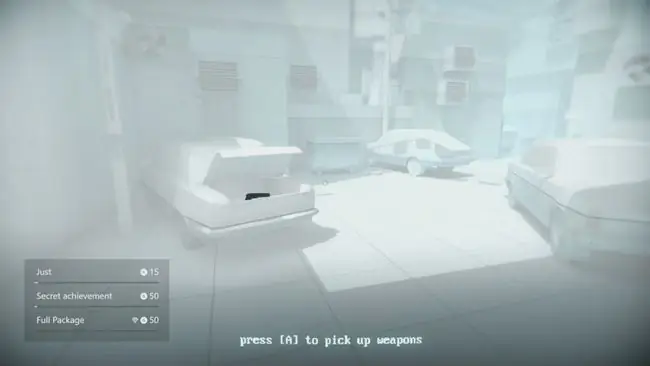
Deze instelling plaatst een venster op het scherm met statusbalken die laten zien hoe dicht je bent bij het ontgrendelen van je volgende prestaties.
Websites voor het bijhouden van prestaties
Er zijn verschillende websites om prestatiejagers te helpen bij te houden wat ze hebben ontgrendeld en om hen te begeleiden bij het behalen van de maximale gamerscore uit elke titel. Twee van de meest populaire zijn Xbox Achievements en True Achievements.
Xbox-prestaties
Deze website is een geweldige bron voor het vinden van prestatielijsten en strategieën om ze te ontgrendelen. Elke game heeft zijn eigen pagina met alle beschikbare Achievements en hun Gamerscore-waarde. Sommige van de moeilijkere bevatten ook links naar forums, waarin spelers tips en begeleiding delen. De lijsten delen ook de details van verborgen prestaties als je ze wilt weten.

Xbox Achievements heeft ook handige wegenkaarten met informatie zoals hoe moeilijk het is om alles te ontgrendelen, welke prestaties je kunt missen en hoe vaak je de game moet spelen om ze allemaal te krijgen.
Echte Prestaties
True Achievements heeft veel van dezelfde functies als Xbox Achievements, maar met een extra draai aan de jacht.
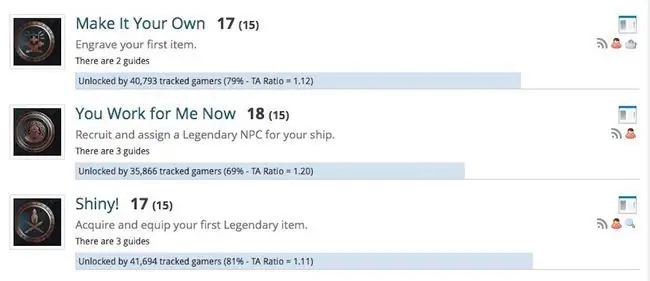
Naast je standaard gamerscore, berekent True Achievements ook een "TA-ratio" voor elke prestatie die hun waarde wijzigt. De verhouding is gebaseerd op het aantal mensen dat het heeft ontgrendeld, wat suggereert hoe moeilijk het is om het te verkrijgen. Dus een moeilijkere prestatie (d.w.z. één speler minder die de game heeft ontgrendeld) heeft een hogere TA-ratio en dus een hogere aangepaste score dan een gemakkelijkere prestatie.
Dus afhankelijk van welke games ze spelen en hoe moeilijk de prestaties zijn, kunnen twee spelers met dezelfde gamerscore enorm verschillende TA-scores hebben.






